Прочитайте вкладення
Іноді відправники можуть вкладати файли у свої електронні листи. Отримавши ці електронні листи, ви можете зберегти вкладення, щоб прочитати їх, або переглянути їх безпосередньо на панелі читання або у вікні повідомлення. І цей підручник покаже, як читати вкладення безпосередньо, а також налаштувати параметри попереднього перегляду вкладень.
- Перегляньте вкладення в області читання або у вікні повідомлення
- Читайте вкладення в програмах за замовчуванням
- Увімкніть або вимкніть попередній перегляд вкладення
примітки: Методи, представлені на цій сторінці, застосовуються до настільної програми Microsoft Outlook 2019 у Windows 10. А інструкції можуть суттєво або незначно відрізнятися залежно від версії Microsoft Outlook та середовищ Windows.
Перегляньте вкладення в області читання або у вікні повідомлення
Під час читання електронного листа у вікні читання або у вікні повідомлення ви можете натиснути вказане вкладення під темою, щоб переглянути його безпосередньо.

примітки: під час попереднього перегляду вкладення у вікні читання або у вікні повідомлення ви можете клацнути Повернутися до повідомлення над вкладеннями, щоб повернутися до вмісту повідомлення.

Швидко збережіть усі вкладення з декількох / усіх електронних листів у програмі Outlook
Загалом, ми можемо зберегти всі вкладення з одного електронного листа, увімкнувши вкладку «Інструменти вкладення» та застосувавши функцію «Зберегти все». Якщо електронних листів кілька, нам потрібно повторювати цю операцію знову і знову. Тепер із дивовижним третім інструментом - Зберегти всі вкладення, Ви можете швидко зберегти всі вкладення з декількох або всіх електронних листів лише кількома клацаннями миші!
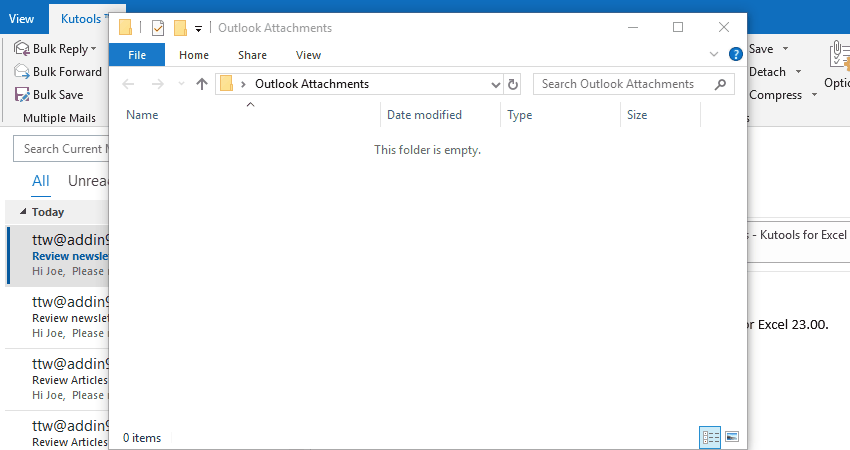
Читайте вкладення в програмах за замовчуванням
Під час читання повідомлення електронної пошти у вікні читання або у вікні повідомлення, двічі клацніть вказане вкладення, щоб відкрити його у програмі відкриття за замовчуванням, а потім прочитайте його детально.

Увімкніть або вимкніть попередній перегляд вкладення
Якщо вам потрібно запобігти попередньому перегляду вкладення в області читання або у вікні повідомлення, ви можете вимкнути попередній перегляд вкладення. Крім того, ви також можете вимкнути попередній перегляд вкладення лише для певного типу файлу.
1. Клацання філе > Опції.
2. У діалоговому вікні Параметри Outlook натисніть Центр безпеки на лівій панелі, а потім клацніть на Налаштування центру довіри кнопки.

3. У діалоговому вікні Центру довіри ви можете вимкнути або ввімкнути попередній перегляд вкладення таким чином:
(1) Ви можете вимкнути попередній перегляд вкладень для всіх типів вкладень, як показано нижче: (1) клацання Обробка навісного обладнання в лівій панелі; (2) поставте галочку Вимкніть попередній перегляд вкладення можливість вимкнути попередній перегляд вкладення.

Tips
: Очищення Вимкніть попередній перегляд вкладення параметр увімкне попередній перегляд вкладення.
(2) Ви можете вимкнути попередній перегляд вкладених файлів лише для певного типу файлу, зазначає малюнки Visio наступним чином: (1) клацання Обробка навісного обладнання в лівій панелі; (2) натисніть Переглядачі вкладень та документів кнопка; (3) у діалоговому вікні Параметри попереднього перегляду файлів зніміть прапорець із вказаного типу файлу (Попередній перегляд Microsoft Visio у моєму випадку) і натисніть на OK кнопки.

Tips
: Позначення додатків у діалоговому вікні Параметри попереднього перегляду файлів дозволить попередньо переглянути ці типи вкладень.
4. Натисніть OK послідовно, щоб зберегти налаштування.
Більше статей ...
Найкращі інструменти продуктивності офісу
Kutools для Outlook - Понад 100 потужних функцій, які покращать ваш Outlook
???? Автоматизація електронної пошти: Поза офісом (доступно для POP та IMAP) / Розклад надсилання електронних листів / Автоматична копія/прихована копія за правилами під час надсилання електронної пошти / Автоматичне пересилання (розширені правила) / Автоматично додавати привітання / Автоматично розділяйте електронні листи кількох одержувачів на окремі повідомлення ...
📨 Управління електронною поштою: Легко відкликайте електронні листи / Блокуйте шахрайські електронні листи за темами та іншими / Видалити повторювані електронні листи / розширений пошук / Консолідація папок ...
📁 Вкладення Pro: Пакетне збереження / Пакетне від'єднання / Пакетний компрес / Автозавантаження / Автоматичне від'єднання / Автокомпресія ...
???? Магія інтерфейсу: 😊Більше красивих і класних смайликів / Підвищте продуктивність Outlook за допомогою вкладок / Згорніть Outlook замість того, щоб закривати ...
👍 Дива в один клік: Відповісти всім із вхідними вкладеннями / Антифішингові електронні листи / 🕘Показувати часовий пояс відправника ...
👩🏼🤝👩🏻 Контакти та календар: Пакетне додавання контактів із вибраних електронних листів / Розділіть групу контактів на окремі групи / Видаліть нагадування про день народження ...
більше Особливості 100 Чекайте на ваше дослідження! Натисніть тут, щоб дізнатися більше.

